探讨iOS7中究竟该如何设置Siri的声音性别
发布时间:2016-12-21 来源:查字典编辑
摘要:下面为大家简单地分享一下如何设置Siri男声的操作方法一、首先找到iPhone主屏上的“设置”图标,点击进入,如图所...
下面为大家简单地分享一下如何设置 Siri 男声的操作方法 一、首先找到 iPhone 主屏上的“设置”图标,点击进入,如图所示
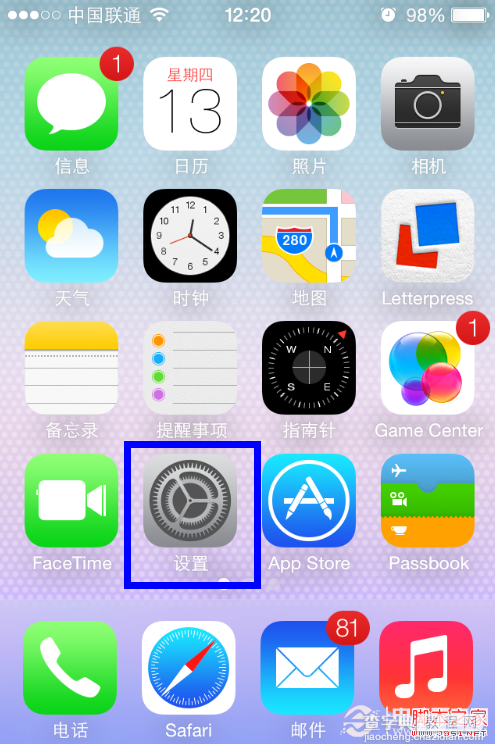
如何设置iOS7的Siri为男声 二、在设置列表中找到“通用”选项,点击进入,如图所示
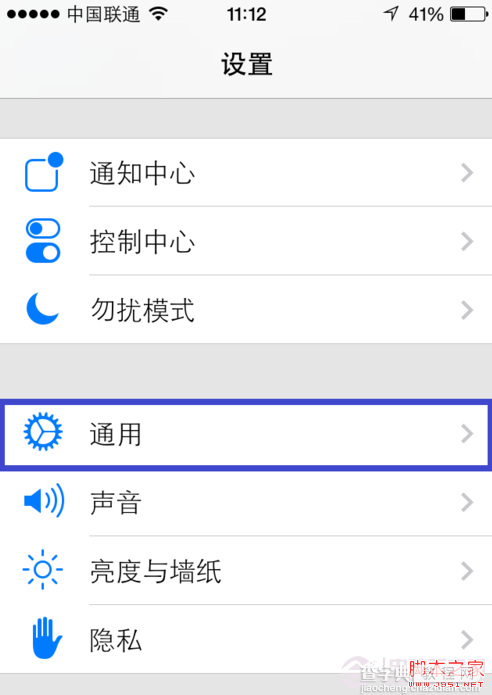
如何设置iOS7的Siri为男声 三、在通用列表中找到“Siri”选项,点击进入,如图所示
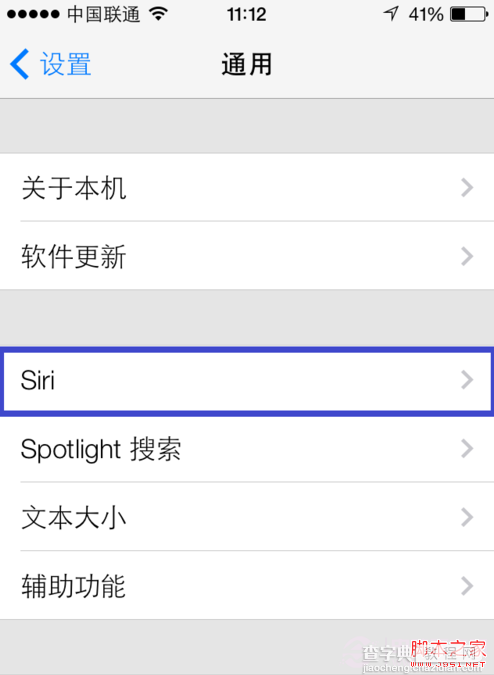
如何设置iOS7的Siri为男声 四、进入到 Siri 的设置界面,系统默认的语言是中文普通话。同时我们会发现并没有男声的选项,这是因为目前 Siri 男声支持的语言比较少。这里以英语为例,点击“语言”选项,如图所示
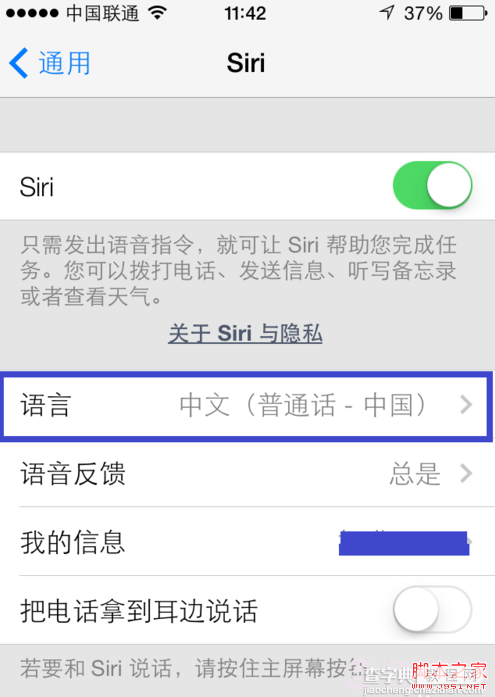
如何设置iOS7的Siri为男声 五、在语言列表中选择英语,如图标注所示,然后点击左上角的“Siri”按钮返回,如图所示

如何设置iOS7的Siri为男声 六、然后我们就可以看到有“声音性别”的选项了,点击进入,如图所示
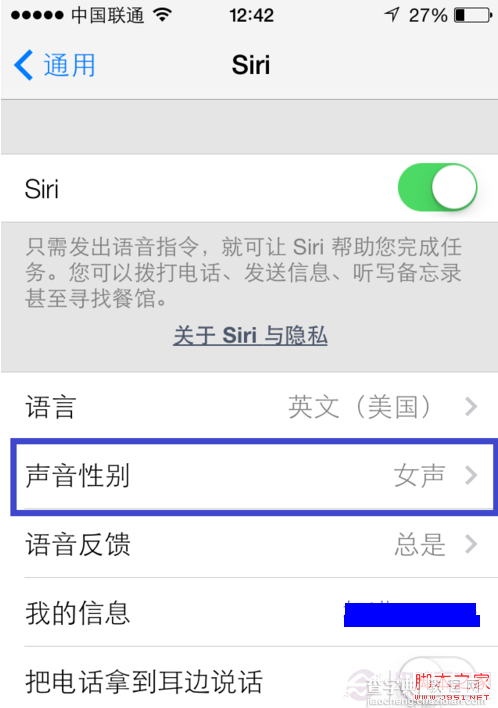
如何设置iOS7的Siri为男声 七、选择“男声”选项,点击左上角的“Siri”按钮返回,如图所示
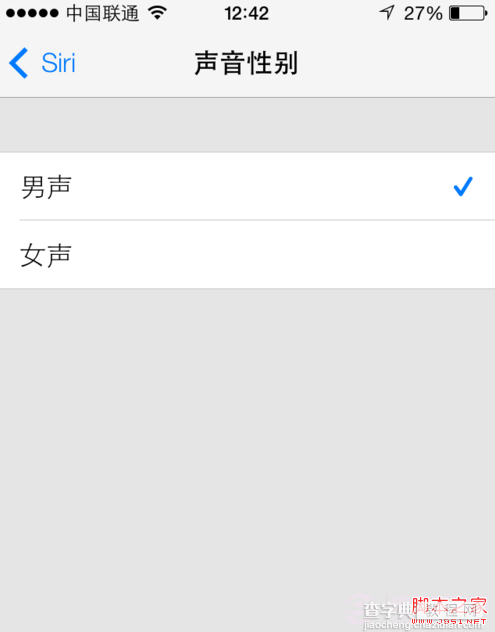
如何设置iOS7的Siri为男声 八、最后长按 Home 键启动Siri ,和他说话,试听下男声的效果吧。


